Gratis PDF-compressor om de PDF-bestandsgrootte te verkleinen in Windows 10
Free PDF Compressor is een freeware die u kan helpen bij het converteren van uw grote PDF -bestanden naar e-mailbijvoegbare bestanden. Het kan ze ook converteren zodat ze goed kunnen worden bekeken op schermen met lage resoluties. Free PDF Compressor is een geweldig hulpprogramma dat u kan helpen de grootte van PDF -bestanden te verkleinen en schijfruimte, bandbreedte (terwijl u ze op internet gebruikt) en andere bronnen te besparen.
Gratis PDF-compressor
Wat Free PDF Compressor -software in feite doet, is dat het afbeeldingen in PDF - bestanden comprimeert tot een acceptabele kwaliteit, zodat u de grootte van PDF - bestanden kunt verkleinen zonder de helderheid en het plezier van het lezen van dat PDF -bestand op een apparaat zoals mobiele telefoon(Mobile Phone) te verliezen , Tabletten(Tablet) enz.
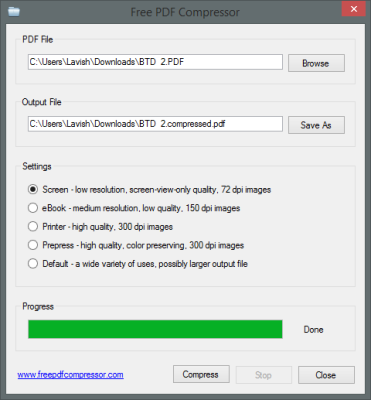
Free PDF Compressor is gemakkelijk te gebruiken - je hoeft alleen maar het bronbestand, het uitvoerbestand en de gewenste compressie-instelling te selecteren. Het programma toont ook de voortgang van het compressieproces zij aan zij.
PDF-bestandsgrootte verkleinen
Er zijn vijf instellingen om uit te kiezen:
Scherm:(Screen:) Deze instelling wordt over het algemeen gebruikt om het PDF -bestand te comprimeren tot een bestand van lagere kwaliteit, zodat het gemakkelijk kan worden bekeken op apparaten met een lage resolutie zoals mobiele telefoons(Mobile Phones) , tablets , monitoren(Monitors) met lage resoluties, enz. Het comprimeert alle afbeeldingen tot 72 Dpi . Houd er rekening mee dat PDF(Remember PDF) -bestanden die met deze instelling zijn geconverteerd, niet geschikt zijn om af te drukken vanwege de lage resolutie.
eBook: U kunt deze instelling gebruiken als u uw bestand via internet wilt publiceren of als u het naar iemand wilt e-mailen. Deze instelling zorgt ervoor dat het PDF -bestand zijn kwaliteit niet verliest en het wordt zelfs gecomprimeerd tot een formaat dat praktisch is om te downloaden en te uploaden. Deze instelling is wederom niet geschikt voor afdrukken, omdat dit de helft van de kwaliteit zou zijn die nodig is voor afdrukken. Het zou een resolutie van 150 dpi van de afbeeldingen behouden.
Afdrukken:(Printing:) dit is de meest geschikte instelling voor het afdrukken van PDF - bestanden. Het comprimeert PDF - bestanden op zo'n manier dat ze de beste kwaliteit en de juiste grootte hebben. Ze hebben misschien een iets groter formaat dan de eerste twee instellingen, maar nog steeds is het formaatverschil de kwaliteit waard die nodig is voor het afdrukken. Het handhaaft een resolutie van 350 Dpi .
Prepress: Met deze instelling worden (Prepress:)PDF -bestanden zo gecomprimeerd dat ze het meest geschikt zijn om in grote aantallen af te drukken. Het zou de kleur balanceren en optimaliseren voor het afdrukken van een groot aantal exemplaren van een PDF -bestand. Het zou ook 100% kwaliteit van het PDF -bestand behouden.
Standaard:(Default: ) Minimale compressies worden uitgevoerd met deze instelling. Deze instelling zal resulteren in een grotere bestandsgrootte, maar zou de beste kwaliteit hebben, en het bestand kan voor verschillende doeleinden worden gebruikt.
Als u klaar bent met het kiezen van de meest geschikte instelling voor u, moet u op de knop 'Comprimeren' drukken - dat is alles. Free PDF Compressor zal zijn werk doen op uw PDF -bestand en u zult hetzelfde PDF -bestand in een veel kleinere grootte zien. U zult versteld staan van de resultaten.
Klik hier(here)(here) om de gratis pdf-compressor te downloaden.
Hier zijn nog wat freeware om PDF-bestanden te comprimeren(compress PDF files) .(Here are some more freeware to compress PDF files.)
Related posts
Beste gratis ePub naar PDF-conversietools voor Windows 10 pc
Icecream PDF Converter: gratis PDF-conversiesoftware voor Windows 10
Kijk digitale tv en luister naar radio op Windows 10 met ProgDVB
Ashampoo WinOptimizer is gratis software om Windows 10 te optimaliseren
Beste gratis barcodescanner-software voor Windows 10
Recordit: gratis GIF-schermrecorder voor Windows 10
Blokkeer dat programma's in Windows 10 worden uitgevoerd met AskAdmin
Win Update Stop: schakel Windows-updates uit op Windows 10
Kopieer foutcodes en berichten uit dialoogvensters in Windows 10
VirtualDesktopManager: tool om virtuele Windows 10 desktops te beheren
Met Tiny Hot Corners kun je GNOME-achtige Hot Corners toevoegen aan Windows 10
5 gratis WebP-viewersoftware voor pc met Windows 10
Beste gratis tekensoftware voor Windows 10 om de artiest in jou naar boven te halen
Q-Diris een Quad Explorer vervangende freeware voor Windows 10
SoftPerfect Cache Relocator voor Windows 10
Beste tv-tunersoftware voor pc met Windows 10
Verminder afleiding in Windows 10; Verduisterende delen van computerscherm!
StorURL: bladwijzerbeheer voor meerdere browsers voor Windows 10
Maak een lijst met bestanden en mappen met FilelistCreator voor Windows 10
Neat Download Manager voor Windows 10 versnelt je downloads
